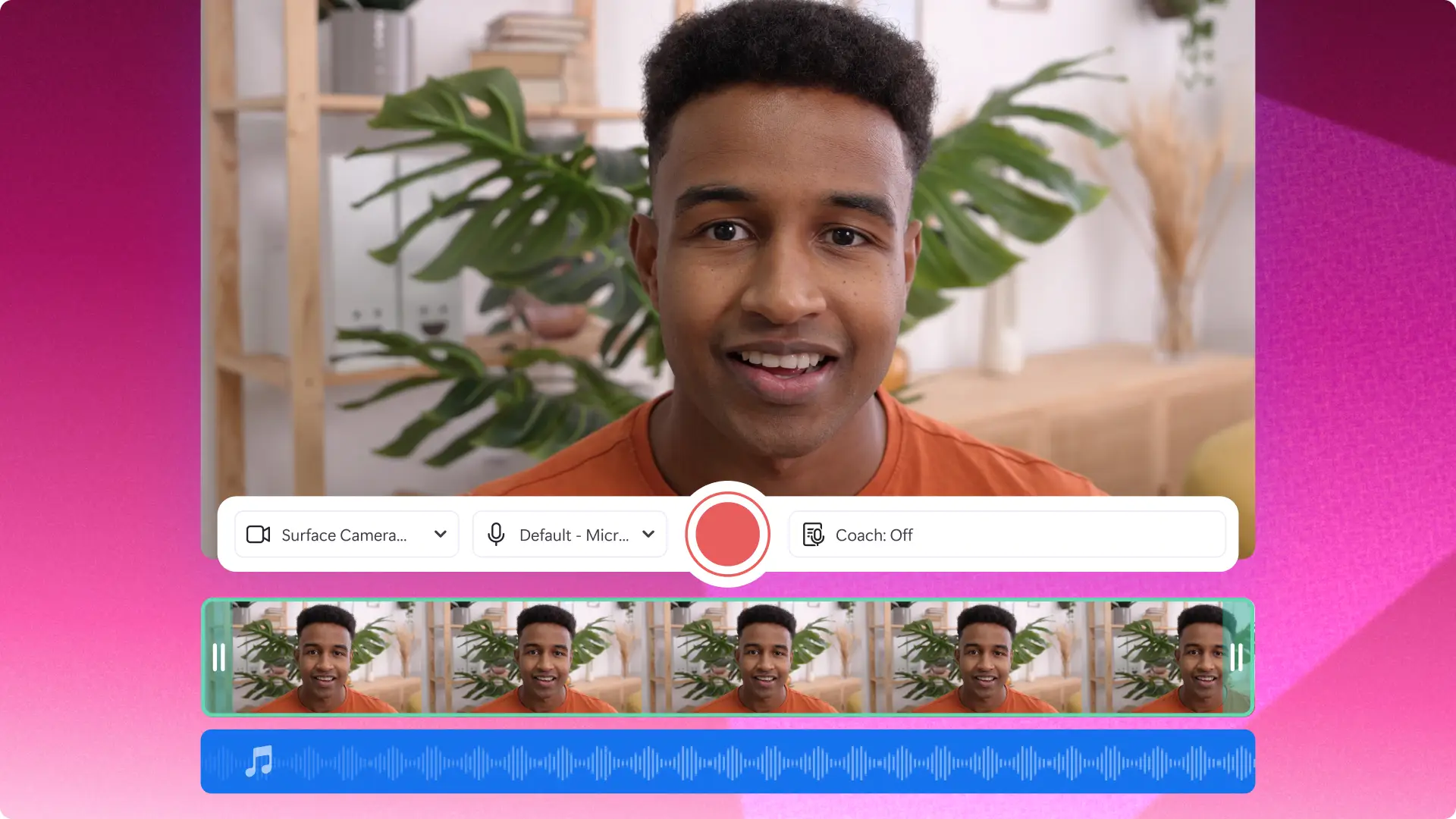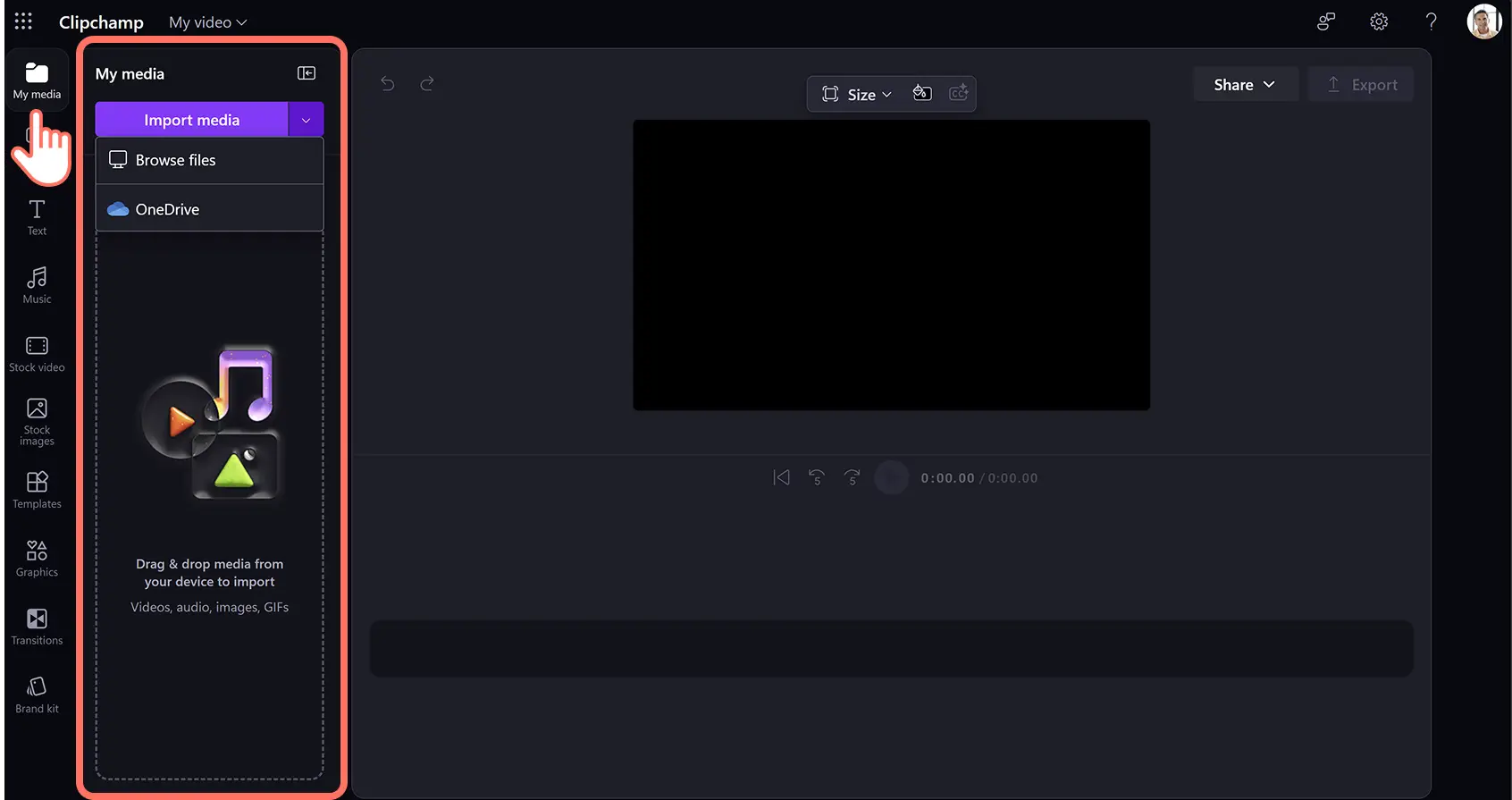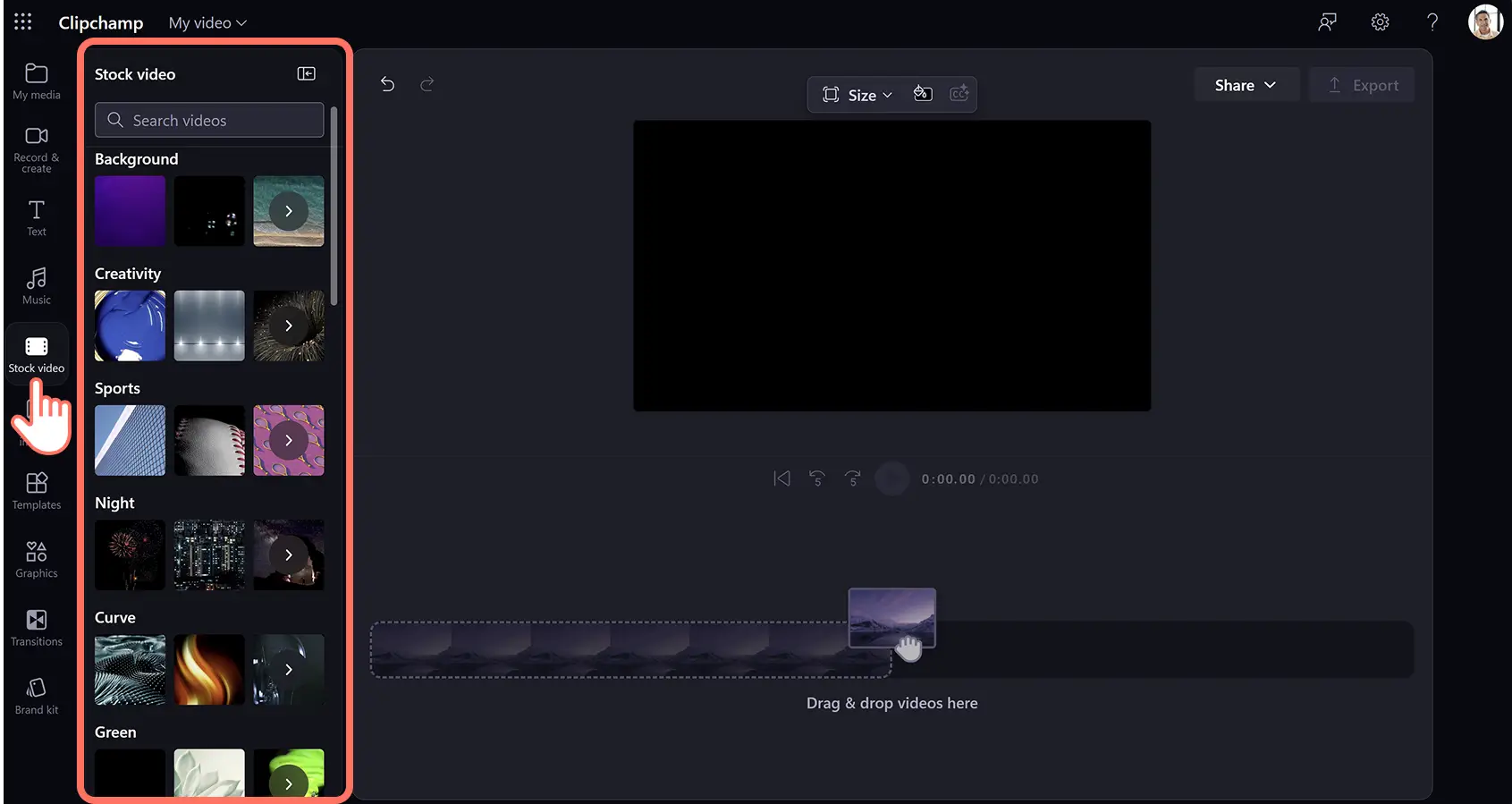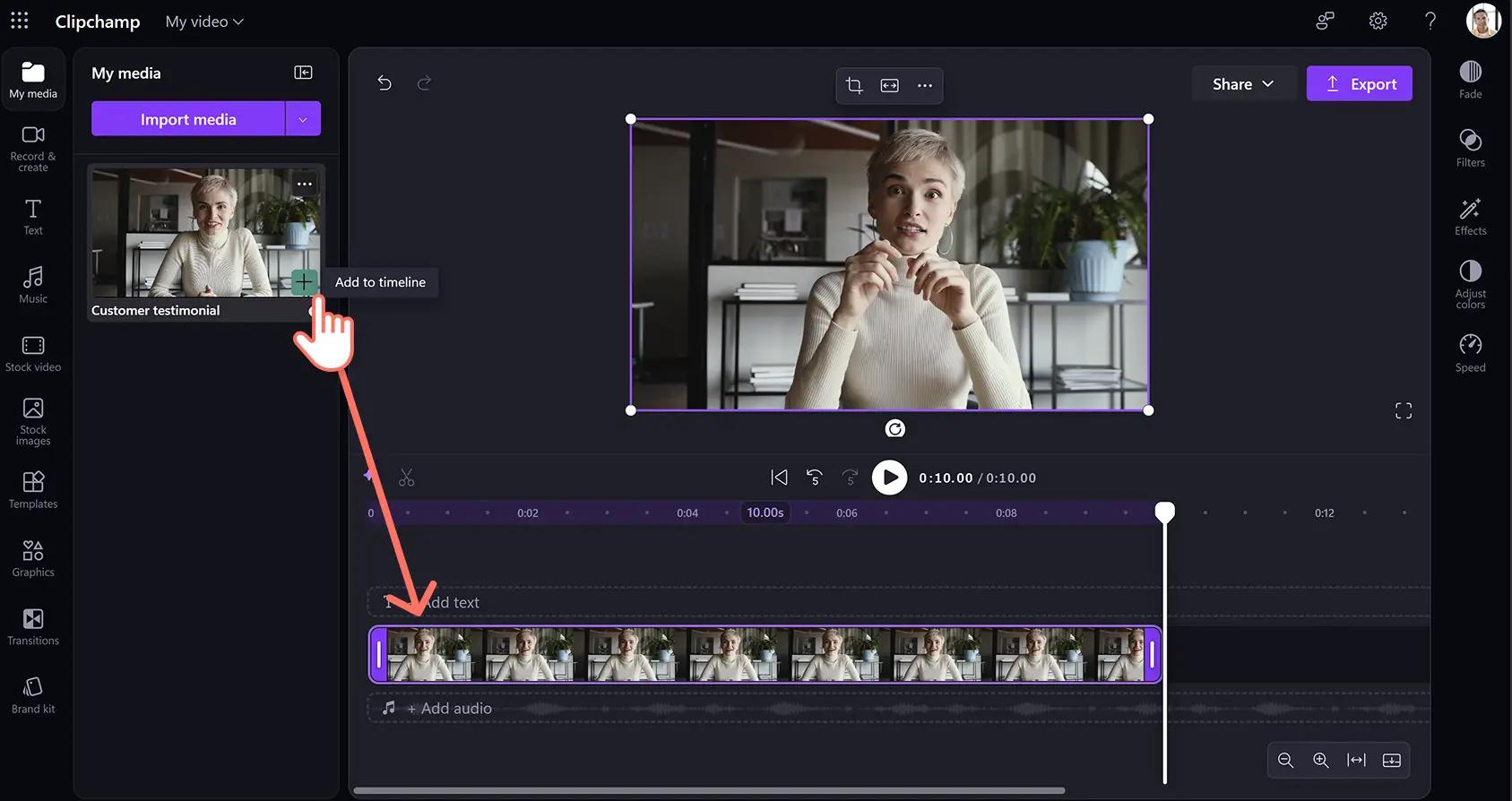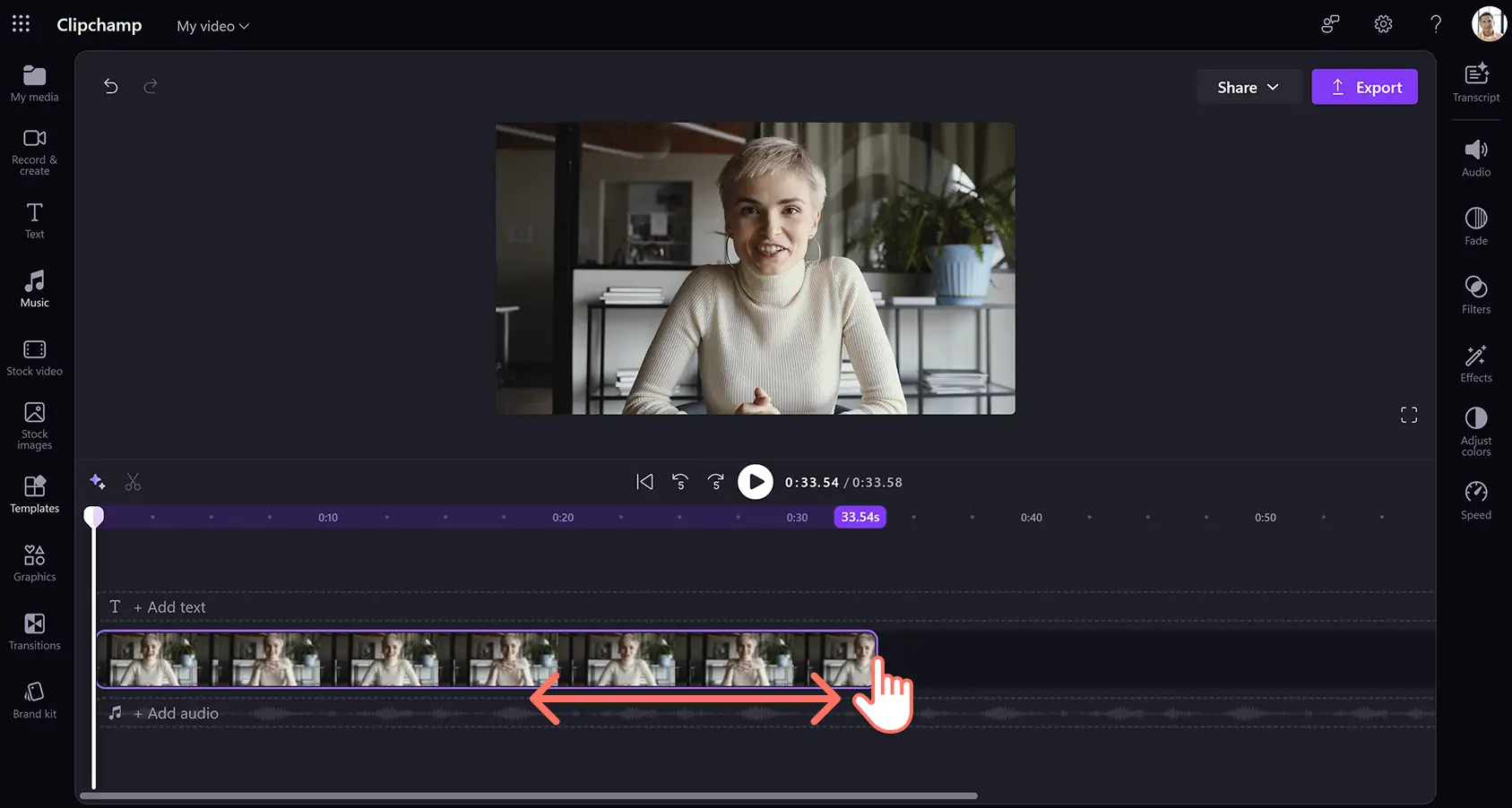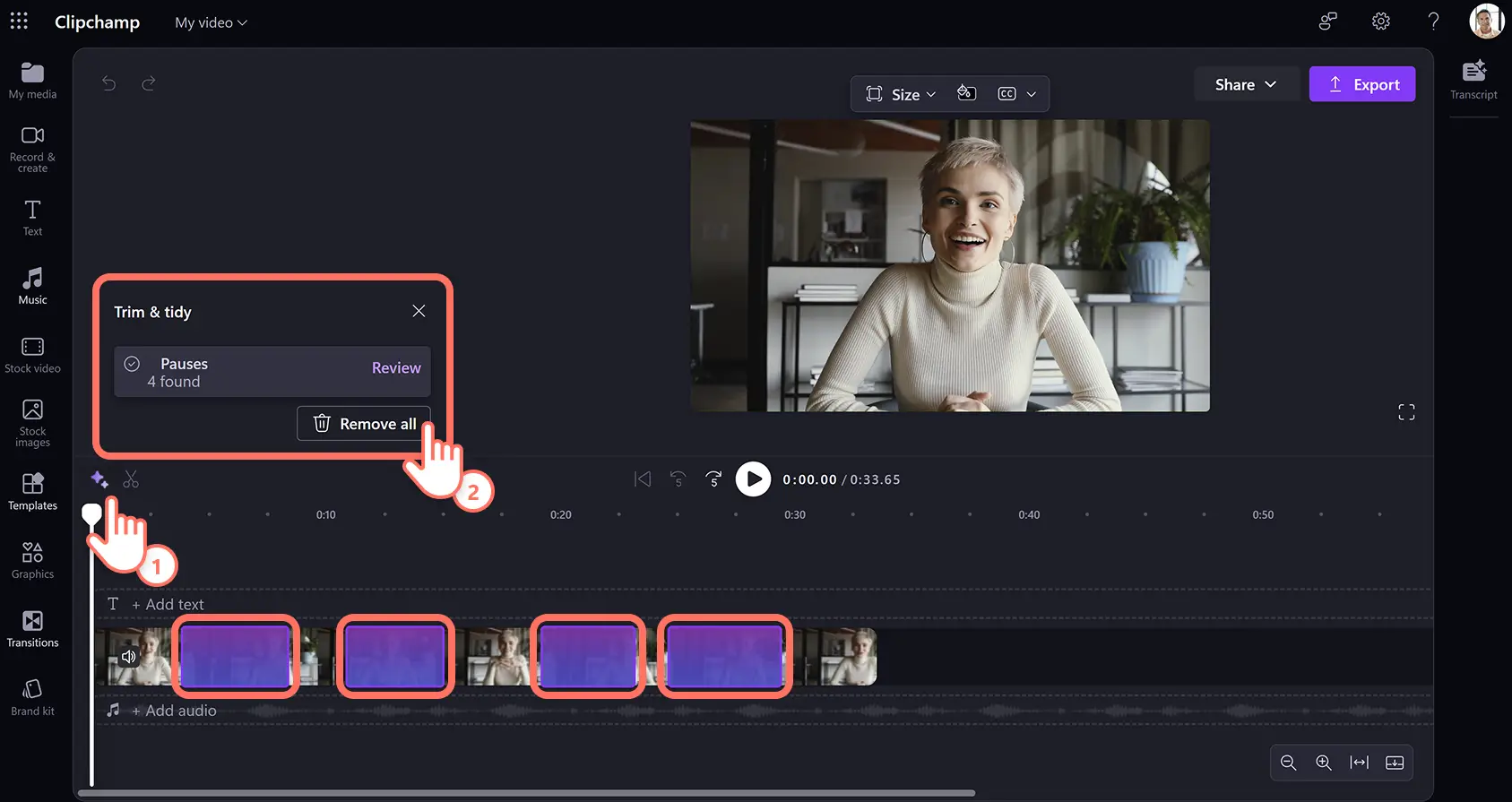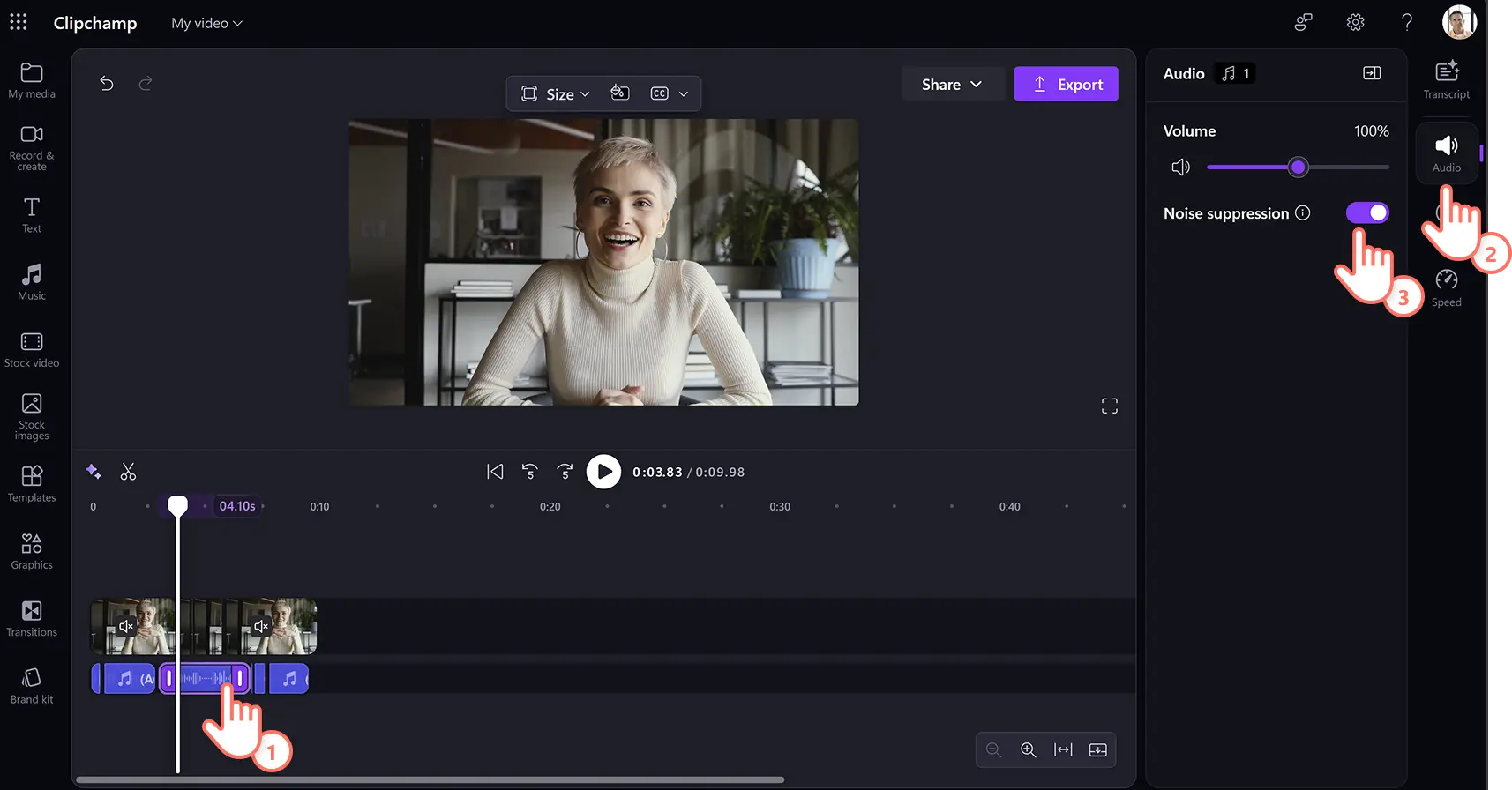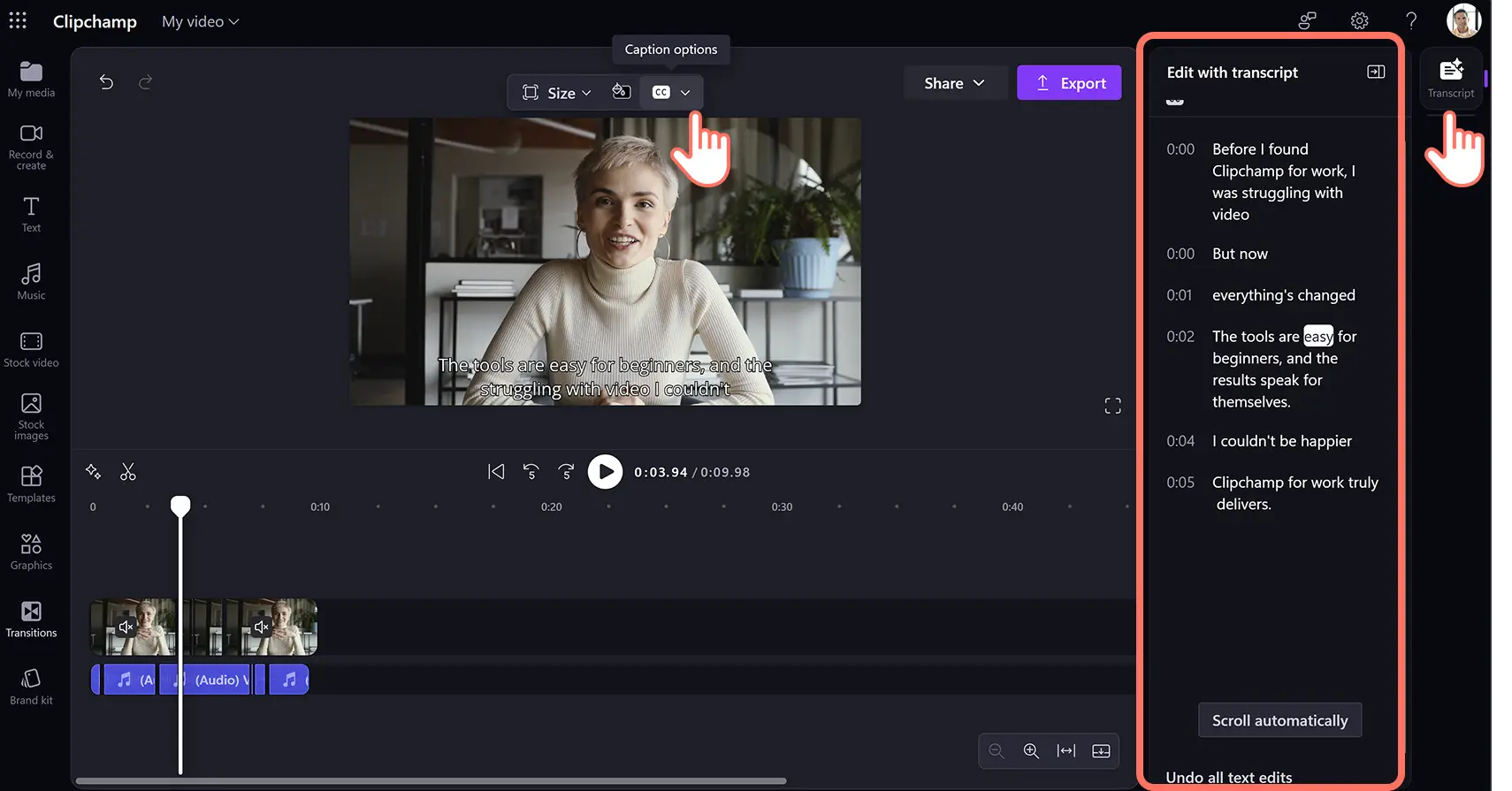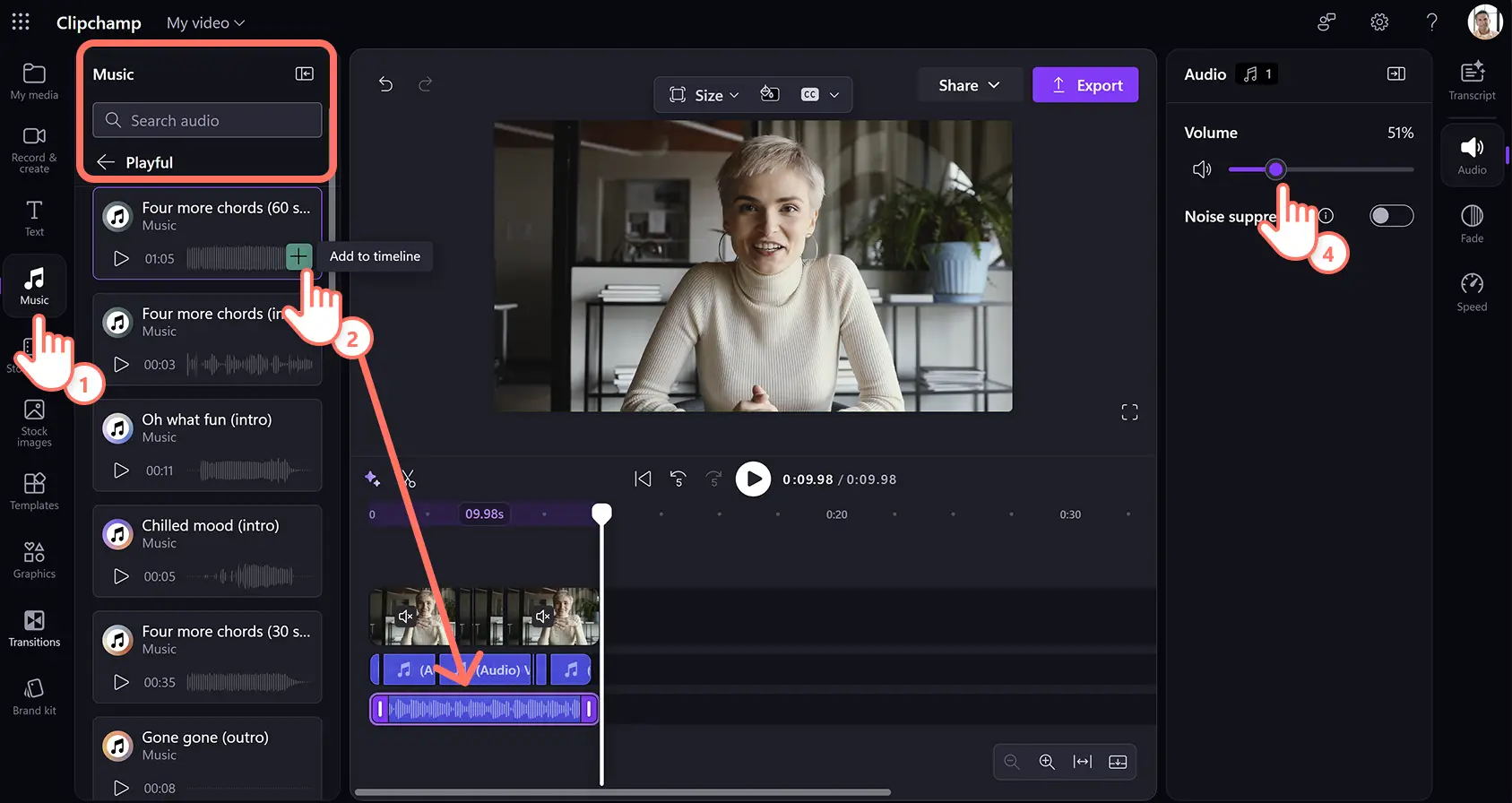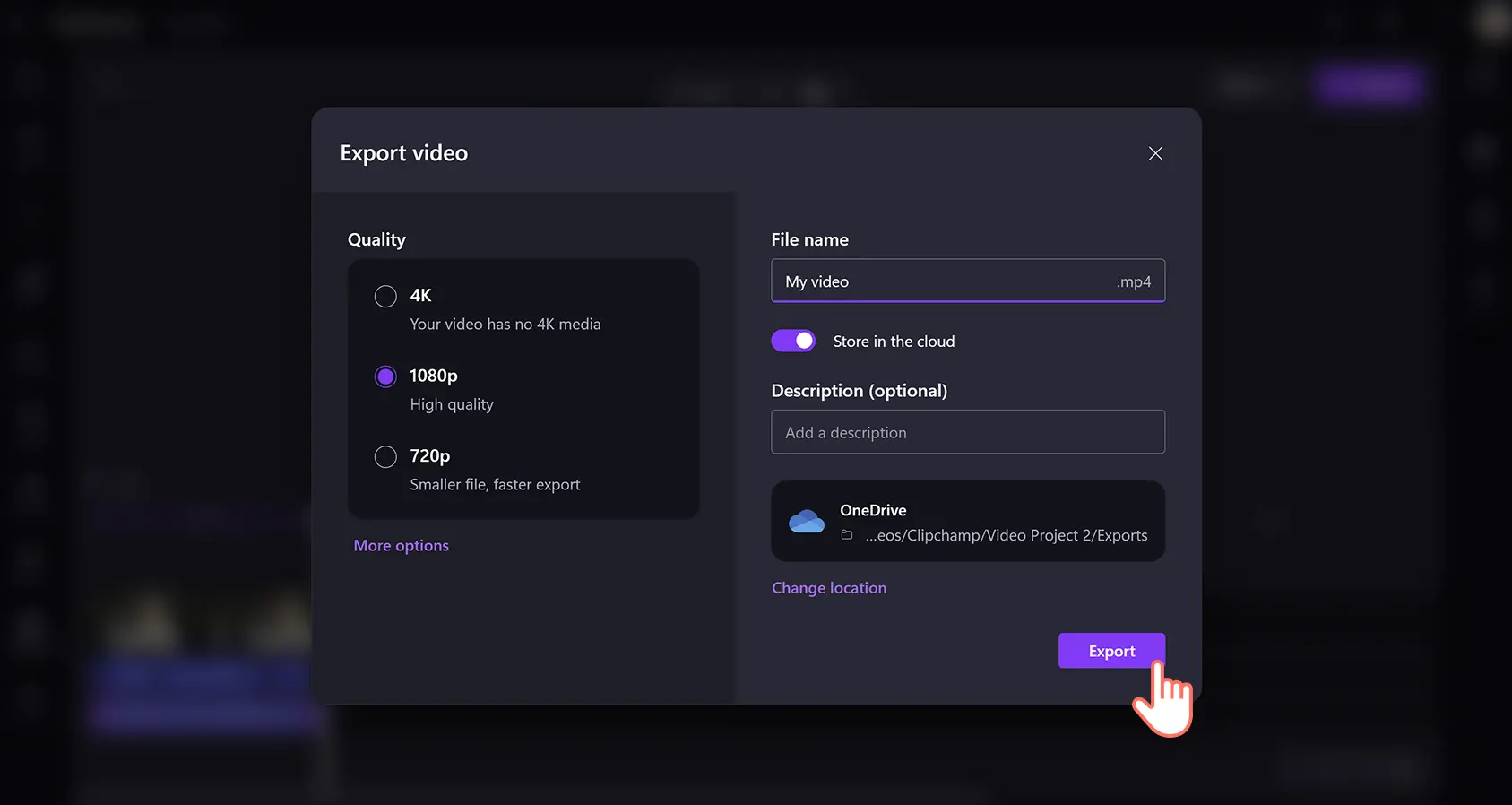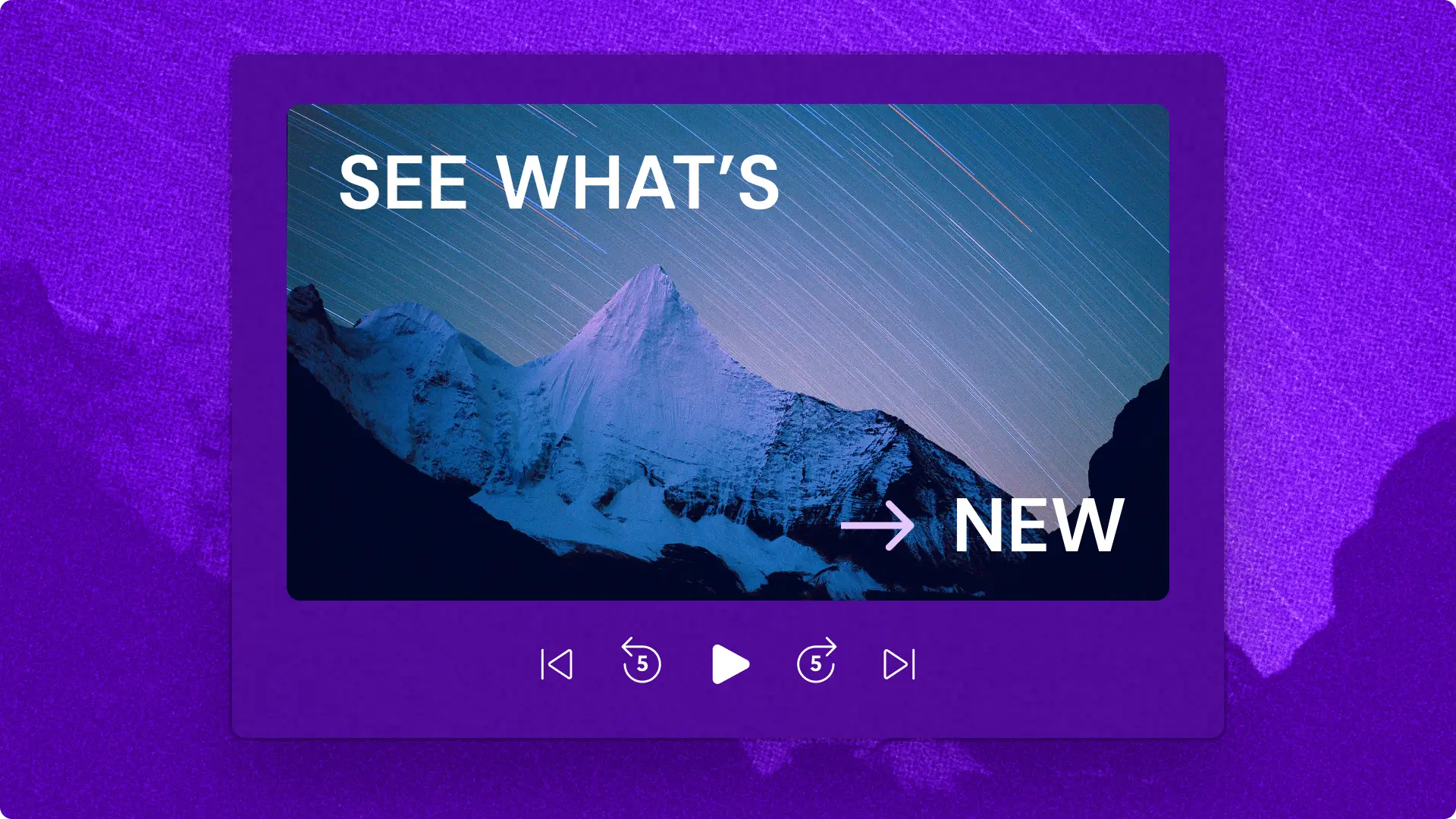Увага!Знімки екрана в цій статті зроблені в облікових записах Clipchamp для роботи. У навчальних облікових записах описані функції працюють аналогічно. Посібники з використання особистих облікових записів Clipchamp можуть відрізнятися.Дізнатися більше.
На цій сторінці
Підвищуйте впізнаваність бренду та сприяйте конверсіям за допомогою переконливих відео з відгуками клієнтів.Понад 72% клієнтів погоджуються, що відео з відгуками клієнтів формують довіру та впливають на рішення про покупку, а тому вони є обов’язковим елементом будь-якої маркетингової воронки продажів.
Просувайте бренди та впливайте на потенційних покупців за допомогою реальних історій успіху клієнтів.Легко створюйте відео з позитивними відгуками, у яких клієнти щиро рекомендують продукти та послуги, за допомогою Clipchamp для роботи.
Створення відео з відгуками клієнтів
Крок 1.Імпортуйте відео, аудіофайл або виберіть стокові матеріали
Для імпорту відео, фото й аудіофайлів відкрийте вкладку "Ваші медіа" на панелі інструментів і натисніть кнопку "Імпорт мультимедіа", щоб переглянути файли на комп’ютері або підключитися до OneDrive.
Якщо ви хочете використовувати стокові матеріали з голосовими записами або озвучування на основі ШІ, відкрийте вкладку "Стокові відео" на панелі інструментів. Виберіть категорію відео або введіть ключові слова в рядку пошуку.
Передавши медіафайли, вибравши стокові матеріали або записавши відео, перетягніть їх на часову шкалу, щоб почати редагування.
Крок 2.Виріжте зайві фрагменти відео
Відредагуйте тривалість медіаресурсів за допомогою функції обтинання відео. Натисніть ресурс на часовій шкалі та перетягніть маркери обтинання вліво, щоб видалити зайві фрагменти.
Крок 3.Удоскональте відео за допомогою інструментів редагування відео на основі ШІ
Видаляйте з відео й аудіодоріжок довгі паузи та небажані фрагменти з тишею за допомогою засобу видалення пауз на основі ШІ. Натисніть медіаресурс на часовій шкалі, а потім – кнопку з піктограмою іскор, щоб відкрити рекомендації штучного інтелекту.Після цього виберіть параметр "Обітнути та впорядкувати".ШІ перевірить аудіодоріжку та виділить на часовій шкалі паузи тривалістю понад 3 секунди.Видаляйте паузи по одній або натисніть кнопку "Видалити всі".Ця функція розділить медіаресурси на кілька кліпів, видаливши паузи та фрагменти з тишею.
Покращте якість аудіо та відфільтруйте небажані звуки за допомогою функції придушення шуму на основі ШІ. Натисніть відеоресурс на часовій шкалі.Після цього відкрийте вкладку "Аудіо" й натисніть кнопку "Від’єднати аудіо" на панелі властивостей.Натисніть перемикач "Придушення шуму", щоб увімкнути цю функцію.Повторіть цей процес для кількох аудіоресурсів на часовій шкалі.
Щоб відео з відгуками клієнтів можна було легко зрозуміти без звуку, скористайтеся генератором субтитрів на основі ШІ. Відкрийте вкладку "Транскрибування" на панелі властивостей, щоб увімкнути автоматичні субтитри.Також можна натиснути параметр "Субтитри" на рухомій панелі інструментів.Потім натисніть кнопку "Згенерувати транскрипт" і виконайте підказки.Згенеровані субтитри можна редагувати в текстовому полі на панелі властивостей.
Крок 3.Додайте безоплатну фонову музику
Додайте до відео з відгуками клієнтів легку фонову музику, використовуючи безоплатне аудіо. Відкрийте вкладку "Музика" на панелі інструментів і виконайте пошук за жанром або темою.Щоб прослухати доріжки, натисніть кнопку відтворення.Перетягніть аудіоресурс на часову шкалу під відео.Далі зменште гучність, перетягуючи повзунок звуку вліво на вкладці "Аудіо" на панелі властивостей.
Крок 4.Перегляньте та збережіть відео з відгуками
Перш ніж зберігати відео з відгуками клієнтів, перегляньте його, натиснувши кнопку відтворення.Якщо все гаразд, натисніть кнопку "Експорт" і виберіть роздільну здатність та варіант зберігання.
П’ять прикладів відео з відгуками клієнтів для натхнення
Відгуки, записані на веб-камеру. Використовуйте засіб записування з веб-камери, щоб безкоштовно записувати відеовідгуки високої якості з веб-браузера.
Відгуки з прикладами використання. Розкажіть про конкретний продукт або функцію у форматі пояснювального відео. Опишіть проблемні моменти, улюблені функції продукту, переваги тощо.
Відгуки "До та після". Надайте чіткі докази, як продукт вирішує певні проблеми, задокументувавши результати у відео в стилі "До та після".Укажіть розташування, характеристики продукту або прості заголовки "до" та "після", додавши до відео текст.
Відгук із демонстрацією продукту. Покажіть потенційним клієнтам, як працюють продукти, за допомогою відео з демонстрацією продукту, який записали клієнти. Підкресліть унікальні функції та розкажіть підписникам про переваги продукту та рекомендації з його використання.
Відгуки клієнтів у стилі інтерв’ю. Цей стиль відео може бути у форматі невимушеної або офіційної розмови між власником компанії та клієнтом.Щоб забезпечити високу якість звуку в інтерв’ю, скористайтеся засобом покращення звуку на основі ШІ та видаліть фоновий шум за допомогою функції придушення шуму на основі ШІ.
Черпайте нові ідеї, ознайомившись із порадами щодо рекламних відео та їх прикладами, і дізнайтеся, як створити стратегію відеомаркетингу.
Почніть створювати відео з відгуками вже сьогодні за допомогою Clipchamp для роботи або завантажте програму Microsoft Clipchamp для Windows.